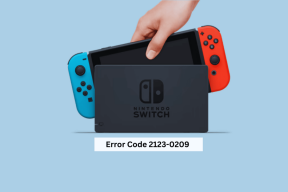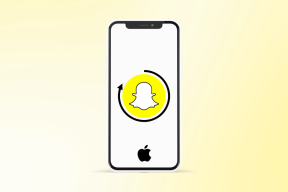So können Sie den ChatGPT-Verlauf anzeigen und löschen
Verschiedenes / / May 02, 2023
Die Revolution von OpenAI hat begonnen und wir sehen, dass Leute es regelmäßig verwenden ChatGPT Und Dall-E 2. Während sie auf dem Weg sind, Teil des täglichen Gebrauchs vieler Menschen zu werden, tauchen ab und zu ein paar Fragen online auf, um diese Tools besser zu nutzen. Eine solche Frage vieler Benutzer ist, wie der ChatGPT-Verlauf angezeigt und gelöscht werden kann.

Ja, Ihr Gesprächsverlauf mit ChatGPT wird gespeichert und aufgezeichnet. Auf diese Weise können Sie nachverfolgen, wie Sie den Chatbot verwendet haben, um Antworten auf Ihre Fragen zu erhalten. Es gibt jedoch auch Bedenken hinsichtlich des Datenschutzes und des Datenlecks von Open AI (auf die wir später noch eingehen werden), und Sie können erwägen, Ihren Chatverlauf zu löschen.
Außerdem zeigen wir Ihnen auch, wie Sie den Inkognito-Modus auf ChatGPT verwenden. Lass uns anfangen.
So zeigen Sie den ChatGPT-Verlauf an
So können Sie einfach auf alle vergangenen Gespräche zugreifen, die Sie mit ChatGPT geführt haben, und darauf zurückgreifen.
Schritt 1: Öffnen Sie ChatGPT in einem beliebigen Browser und melden Sie sich mit Ihrem OpenAI-Konto an.
Besuchen Sie ChatGPT
Schritt 2: Sobald Sie sich angemeldet haben, können Sie den Gesprächsverlauf in der Seitenleiste sehen.

Das ist es! Sie finden Ihren Gesprächsverlauf auf ChatGPT. Lassen Sie uns als Nächstes einen Blick darauf werfen, wie Sie Ihren Chat-Verlauf auf ChatGPT löschen können.
So löschen Sie einzelne Konversationen aus dem ChatGPT-Verlauf
Noch einer beißt ins Gras. Seit den letzten Tagen hat Open AI eine Menge Stick für ein versehentliches Datenleck bekommen, das viele Benutzer die Gespräche anderer Leute mit ChatGPT sehen ließ. Wenn Sie diese Nachricht beunruhigt, können Sie daher Ihren ChatGPT-Verlauf löschen.
Wir haben ChatGPT am Montag offline genommen, um einen Fehler in einer Open-Source-Bibliothek zu beheben, der es einigen Benutzern ermöglichte, Titel aus dem Chatverlauf anderer Benutzer zu sehen. Unsere Untersuchung hat auch ergeben, dass 1,2 % der ChatGPT Plus-Benutzer möglicherweise persönliche Daten an einen anderen Benutzer weitergegeben haben. 1/2
– OpenAI (@OpenAI) 24. März 2023
Schritt 1: Öffnen Sie ChatGPT und melden Sie sich bei der Plattform an.
Schritt 2: Sobald Sie sich angemeldet haben, können Sie den Gesprächsverlauf in der Seitenleiste sehen.
Schritt 3: Bewegen Sie die Maus über die Konversation, die Sie löschen möchten, und klicken Sie auf das Papierkorbsymbol.

Schritt 4: Klicken Sie auf das Kreuzsymbol, um den Chatverlauf zu löschen.

So löschen Sie den Gesprächsverlauf auf ChatGPT. Aber wenn Sie Ihren gesamten Chatverlauf auf einmal löschen möchten, gehen Sie wie folgt vor.
Löschen Sie alle Konversationen auf ChatGPT
So können Sie den gesamten Gesprächsverlauf auf ChatGPT löschen.
Schritt 1: Öffnen Sie ChatGPT und melden Sie sich bei der Plattform an.
Schritt 2: Klicken Sie auf das Symbol mit den drei Punkten neben Ihrem Benutzernamen in der unteren linken Ecke.

Schritt 3: Klicken Sie auf Gespräche löschen.

Schritt 4: Klicken Sie auf „Klare Gespräche bestätigen“.

Dadurch wird Ihr gesamter Gesprächsverlauf auf ChatGPT gelöscht. Wenn Sie jedoch der Meinung sind, dass dies regelmäßig mühsam ist, können Sie die Konversationsverlaufsfunktion auf ChatGPT vollständig deaktivieren.
So verwenden Sie den Inkognito-Modus auf ChatGPT, um den Verlauf zu deaktivieren
Kürzlich hat OpenAI eine Funktion eingeführt, mit der Sie es im Inkognito-Modus verwenden können, ohne dass es einen Gesprächsverlauf aufzeichnet. So aktivieren Sie es.
Schritt 1: Öffnen Sie ChatGPT und melden Sie sich bei der Plattform an.
Schritt 2: Klicken Sie auf das Symbol mit den drei Punkten neben Ihrem Benutzernamen in der unteren linken Ecke.

Schritt 3: Klicken Sie auf Einstellungen.

Schritt 4: Klicken Sie neben Data Controls auf Show.

Schritt 5: Schalten Sie den Schalter für „Chat-Verlauf & Training“ aus.

Ich kann nicht auf meinen ChatGPT-Verlauf zugreifen: 4 Möglichkeiten, das Problem zu beheben
Viele Benutzer beschweren sich auch darüber, dass sie mit ChatGPT nicht auf ihre vergangenen Gespräche zugreifen können. Hier sind vier Möglichkeiten, wie Sie das Problem beheben können.
1. Laden Sie ChatGPT neu
Durch das Neuladen der ChatGPT-Website werden im Wesentlichen alle Backend-Dienste neu gestartet und aktualisiert, die für das Funktionieren des Tools verantwortlich sind. Es besteht die Möglichkeit, dass der Fehler, der Sie daran hindert, auf Ihren Verlauf zuzugreifen, bei diesem Vorgang gelöscht wird. Wir empfehlen daher, die Registerkarte mit ChatGPT zu aktualisieren.

2. Abmelden und bei ChatGPT anmelden
Eine andere Möglichkeit, das Problem zu beheben, besteht darin, sich von ChatGPT abzumelden und erneut anzumelden. Dies aktualisiert Ihre Sitzung und beseitigt möglicherweise den Fehler, der das Problem des fehlenden Verlaufs verursacht.
Schritt 1: Auf der ChatGPT-Startseite finden Sie die Option Abmelden im Seitenleistenmenü. Tippen Sie darauf, um sich abzumelden.

Schritt 2: Melden Sie sich jetzt wieder mit Ihren Anmeldeinformationen an, um ChatGPT zu verwenden.
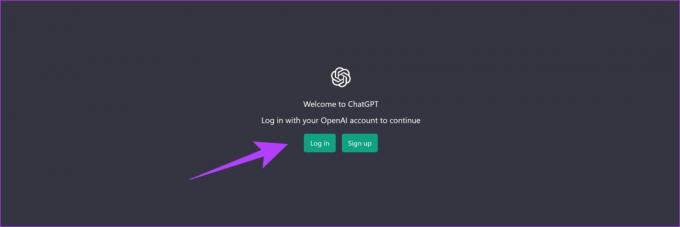
3. Überprüfen Sie, ob ChatGPT ausgefallen ist
ChatGPT befindet sich noch in der öffentlichen Betaphase und läuft mit begrenzter Kapazität. Hier ist also etwas, das Sie möglicherweise sehen, wenn die Server überlastet sind und Ihnen keinen Zugriff auf alle Funktionen des Tools bieten können.
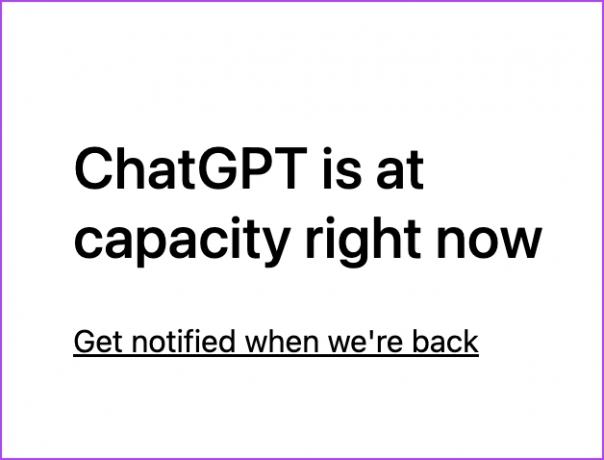
Oder Sie werden möglicherweise auch mit dieser Fehlermeldung konfrontiert: „Wir haben eine außergewöhnlich hohe Nachfrage …“
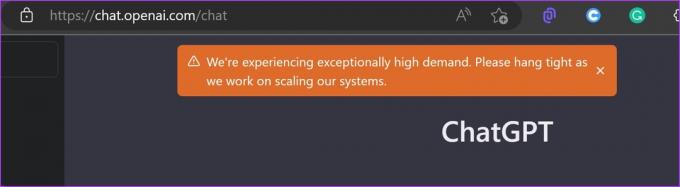
Was Sie tun können, ist einfach abzuwarten, bis Sie wieder einen Platz auf den ChatGPT-Servern finden, und das Tool erneut ohne Fehler verwenden. Aktualisieren Sie die Seite so lange, bis das Problem behoben ist und Ihnen Zugriff gewährt wird. Darüber hinaus können Sie auch einen anderen Browser ausprobieren und sehen, ob der Fehler behoben ist, und Sie können mit ChatGPT auf Ihren Gesprächsverlauf zugreifen.
Spitze: Sehen Sie sich an, wie es geht Beheben Sie den ChatGPT-Netzwerkfehler um die Probleme loszuwerden.
4. Melden Sie das Problem an OpenAI
OpenAI sucht immer nach Feedback von Benutzern, damit sie sich dieser Probleme bewusst sind und diese umgehend beheben. Daher empfehlen wir, das Problem des fehlenden ChatGPT-Verlaufs an OpenAI zu melden, damit es so schnell wie möglich behoben wird. Hier erfahren Sie, wie Sie dasselbe tun.
Schritt 1: Besuchen Sie das OpenAI-Hilfezentrum.
Besuchen Sie das OpenAI-Hilfezentrum
Schritt 2: Tippen Sie auf das Chat-Symbol in der rechten unteren Ecke.

Schritt 3: Tippen Sie auf Nachrichten und dann auf „Senden Sie uns eine Nachricht“. Sie können jetzt Ihr Problem eingeben und es mit dem OpenAI-Entwicklungsteam teilen.

Los geht's – das ist alles, was Sie über den ChatGPT-Verlauf wissen müssen und wie Sie ihn im Inkognito-Modus anzeigen, löschen und deaktivieren können. Wenn Sie jedoch weitere Fragen haben, werfen Sie einen Blick auf den FAQ-Bereich unten.
FAQs zum ChatGPT-Verlauf
Nein. Es gibt keine Möglichkeit, Ihren Gesprächsverlauf auf ChatGPT zu exportieren.
Ja. Sie können ChatGPT-Antworten wie jeden anderen Textinhalt in Ihre Zwischenablage kopieren.
Ja. OpenAI verwendet Konversationsdaten von ChatGPT-Benutzern für das Training.
Verwenden Sie ChatGPT ohne eine Spur
Wir hoffen, dass dieser Artikel Ihnen hilft, ChatGPT besser zu nutzen. KI-Produkte scheinen heutzutage auf dem Vormarsch zu sein, und es könnte sich überwältigend anfühlen, mit all den Fortschritten Schritt zu halten. Um dies zu lösen, haben wir einen Leitfaden geschrieben, der Ihnen hilft, die zu erkunden die besten kostenlosen KI-Tools, die Sie verwenden können. Vergessen Sie also nicht, es zu überprüfen.
Zuletzt aktualisiert am 02. Mai 2023
Der obige Artikel kann Affiliate-Links enthalten, die Guiding Tech unterstützen. Dies beeinträchtigt jedoch nicht unsere redaktionelle Integrität. Die Inhalte bleiben unvoreingenommen und authentisch.
Geschrieben von
Höchste Koundinya
Supreeth ist ein absoluter Technikfanatiker und hat seit seiner Kindheit Spaß daran. Derzeit tut er das, was er am liebsten tut – über Technologie bei Guiding Tech zu schreiben. Er ist ein ehemaliger Maschinenbauingenieur und arbeitet seit zwei Jahren in der EV-Branche.